
S tímto profesionálním DVD Copy pro Mac můžete snadno kopírovat domácí DVD na DVD disk, DVD složku a ISO obrazový soubor, stejně jako vypalovat místní DVD složku a ISO obrazový soubor na DVD disk.
Po spuštění DVD Copy for Mac se v dolní části rozhraní zobrazí rozevírací tlačítka "Source" a "Target". Poté vyberte vložený disk DVD, složku DVD a soubor ISO obrazu jako zdrojový disk DVD, abyste je mohli kopírovat a zálohovat na prázdný disk, složku DVD a soubor ISO.
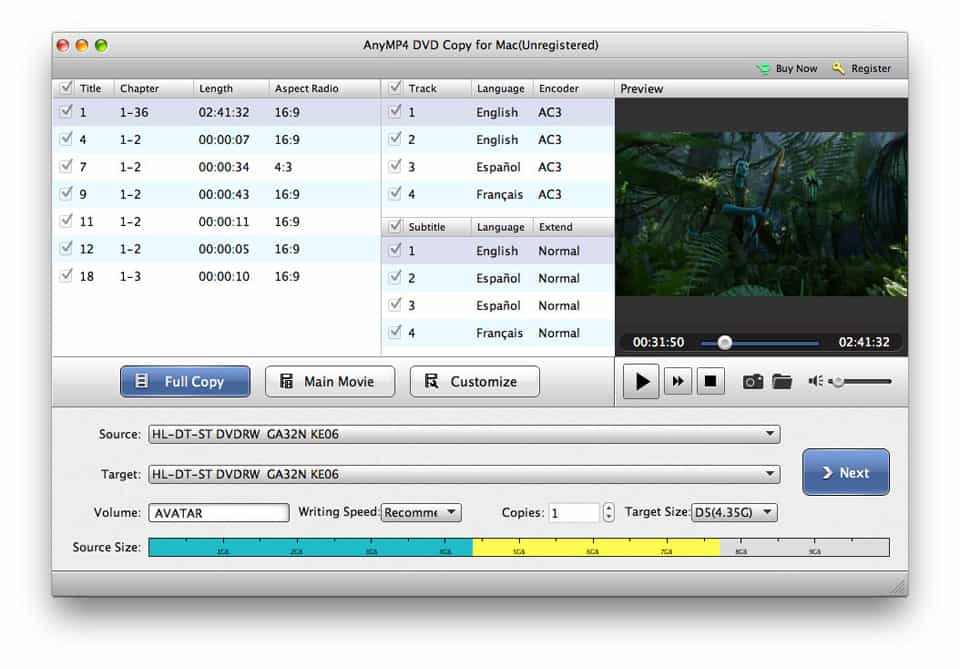
Od načtení zdrojového DVD souboru jsou ve středu rozhraní uvedeny tři režimy kopírování DVD. "Plně kopírovat" vám umožní kopírovat celé DVD se všemi funkcemi a režim "Hlavní film" kopíruje disk DVD bez nabídky. A můžete kopírovat jakoukoliv konkrétní kapitolu nebo titul kliknutím na "Vlastní" režim kopírování DVD.
Vzhledem k tomu, že jste definovali režim kopírování DVD, klepněte na tlačítko "Další" pro vstup do okna Možnosti, kde můžete zvolit kopírování domácího disku DVD odstraněním nabídky, přeskakováním nabídky (přímo přehrávání hlavního filmu), přehráváním titulů jako smyčky, odstraněním multi- úhlu a odstranění ochrany kódu regionu.
Klikněte na tlačítko "Start" vpravo dole, tento program vám pomůže kopírovat domácí DVD s vysokou rychlostí a vysokou kvalitou.